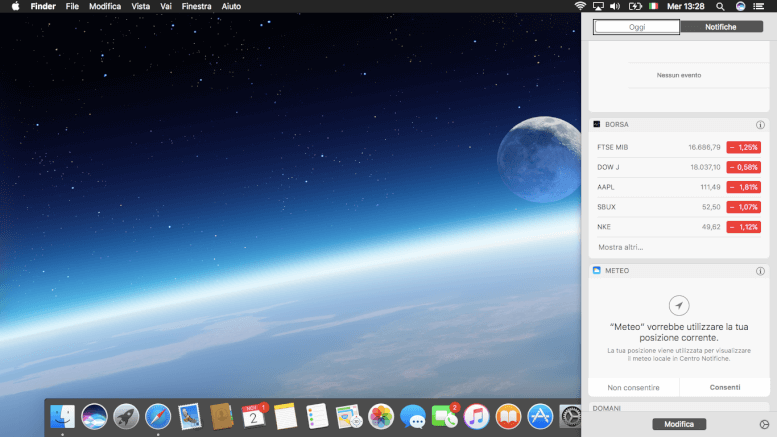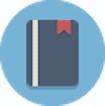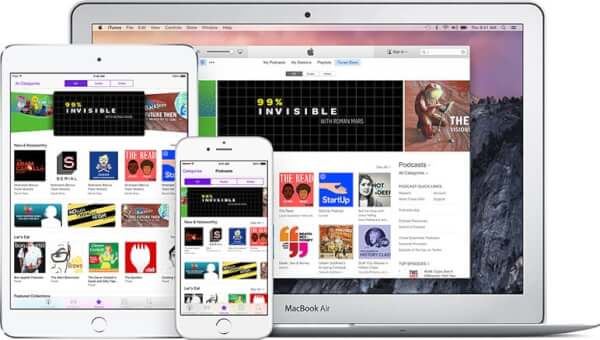iCal è un’applicazione per la creazione di calendari personali che ti consente di tenere traccia di riunioni e appuntamenti in modo semplice, visualizzare più calendari nello stesso momento, espandere un calendario per visualizzarlo a tutto schermo, valutare quando sei più o meno impegnato e molto altro ancora.
con Lion l’applicazione è stata riscritta da zero e gli utenti voiceover possono godere la sua piena accessibilità.
ecco alcune semplici istruzioni su come usare ical:
aggiungere i tuoi account di calendari esistenti
per visualizzare e utilizzare tutti i tuoi calendari da un’unica posizione. Ad esempio, se il tuo calendario di lavoro è ospitato su un server CalDAV o Exchange o se hai un calendario MobileMe, Google o Yahoo!, puoi aggiungere il calendario ad iCal agendo in questo modo:
- Apri iCal
- apri le Preferenze con cmd + virgola
- vai nella barra strumenti ed interagisci
- fare clic su Generale con vo + barra spazio
- togliamo l’interazione e fare clic, con vo + barra spazio, su Aggiungi (+)
- Inserisci l’indirizzo e-mail e la password del tuo account
Creare calendari
Puoi creare i tuoi calendari personali per tenere traccia di diversi tipi di eventi o dei programmi dei vari membri della tua famiglia.
Ad esempio, puoi creare un calendario che mostri le tue riunioni di lavoro e un altro che mostri gli allenamenti di calcio di tuo figlio.
Ecco come fare:
- apri la barra dei menù con vo + m
- Scegli Archivio e fai freccia giù
- dai invio su Nuovo calendario
- scegli dove vuoi aggiungere il calendario
cambiare la visualizzazione di ical
Puoi visualizzare i tuoi calendari nella vista Giorno, Settimana, Mese o Anno attraverso i comandi rapidi che trovi nel menù vista.
Puoi anche visualizzare iCal a tutto schermo, ma il suo comportamento con Voiceover può risultare un po’ strano.
creazione eventi o promemoria
è possibile aggiungere ai calendari qualsiasi tipo di evento, ad esempio, riunioni, visite mediche e appuntamenti con gli amici.
Si può, ovviamente, anche creare promemoria per tenere traccia di impegni di vario genere ed ecco, di seguito, come fare:
Per creare un evento, fai clic su Aggiungi (+) nella barra strumenti in alto nella finestra di iCal
Puoi impostare la frequenza dell’evento, creare un evento tutto-il-giorno o scegliere di ricevere un avviso prima dell’evento.
I campi relativi all’ora di inizio e di fine, debbono essere gestiti interagendo con gli stessi ed usando i comandi vo + freccie per variare data e ora, sia di inizio che di fine evento.
Per creare un promemoria, apri la barra dei menù, Archivio e dai invio su Nuovo promemoria
Puoi impostare una scadenza per il promemoria e scegliere di ricevere un avviso prima della scadenza.
Aggiungere eventi a un calendario
È possibile aggiungere qualsiasi tipo di evento ai calendari iCal.
Si possono, ad esempio, aggiungere riunioni, visite mediche e attività familiari.
- Fare clic su Aggiungi(+) in alto sulla finestra di iCal o premere Cmd + N
- Gli eventi vengono aggiunti automaticamente al tuo calendario di default.
- Inserire il nome, la data e la durata dell’evento, quindi premi invio
- Per impostare altre opzioni (ad esempio per ripetere l’evento, aggiungere un avviso o invitare altri partecipanti all’evento), apporta le modifiche nell’editor dell’evento e clicca su fine
note sull’impostazione nuovo evento
- Se non inserisci la durata dell’evento, iCal gli assegna automaticamente la durata di un’ora.
- Se non inserisci informazioni su ora o durata dell’evento, iCal lo imposta automaticamente come evento tutto-il-giorno
- Se inserisci “colazione” o “mattina”, iCal imposta l’evento perché inizi alle 9
- Se inserisci “pranzo” o “mezzogiorno”, iCal imposta l’evento perché inizi alle 12
- Se inserisci “cena” o “sera”, iCal imposta l’evento perché inizi alle 20
Cambiare Calendario di default
- apri le preferenze di iCal con cmd + virgola
- interagire con la barra degli strumenti e cliccare il pulsante generale
- togliere l’interazione e spostarsi con vo + freccia destra
- posizionarsi sul pulsante a comparsa che definisce il calendario di default
Per eseguire rapidamente varie operazioni in iCal, è possibile utilizzare la tastiera con le relative abbreviazioni:
spostarsi tra la vista calendari
- cmd +Freccia destra Per spostarsi al giorno, alla settimana, al mese o all’anno successivo
- cmd + Freccia sinistra Per spostarsi al giorno, alla settimana, al mese o all’anno precedente
- Barra spaziatrice (con l’elenco a comparsa Calendari aperto) Per selezionare o deselezionare il riquadro accanto al calendario selezionato nell’elenco a comparsa Calendari
Abbreviazioni da tastiera per gli eventi
- tasto tab – Per selezionare l’evento o il promemoria successivo nella vista calendario principale o nell’elenco dei promemoria
- Shift + tab – Per selezionare l’evento o il promemoria precedente nella vista calendario principale o nell’elenco dei promemoria
- Freccie direzionali – Per selezionare l’evento successivo o precedente oppure il primo evento a sinistra o a destra
- Shift + Ctrl + Freccia destra – Per spostare l’evento selezionato al giorno successivo
- shift + Ctrl + Freccia sinistra – Per spostare l’evento selezionato al giorno precedente
- Shift + Ctrl + Freccia su – Per far terminare l’evento selezionato 15 minuti prima (nella vista Giorno o Settimana)
- Shift + Ctrl + Freccia giù – Per far terminare l’evento selezionato 15 minuti dopo (nella vista Giorno o Settimana)
Per fissare meglio i concetti qui descritti, ovviamente, si consiglia l’ascolto del podcast allegato.
questo podcast è presente nel nostro archivio offline, quindi potete scriverci per richiedere il file.